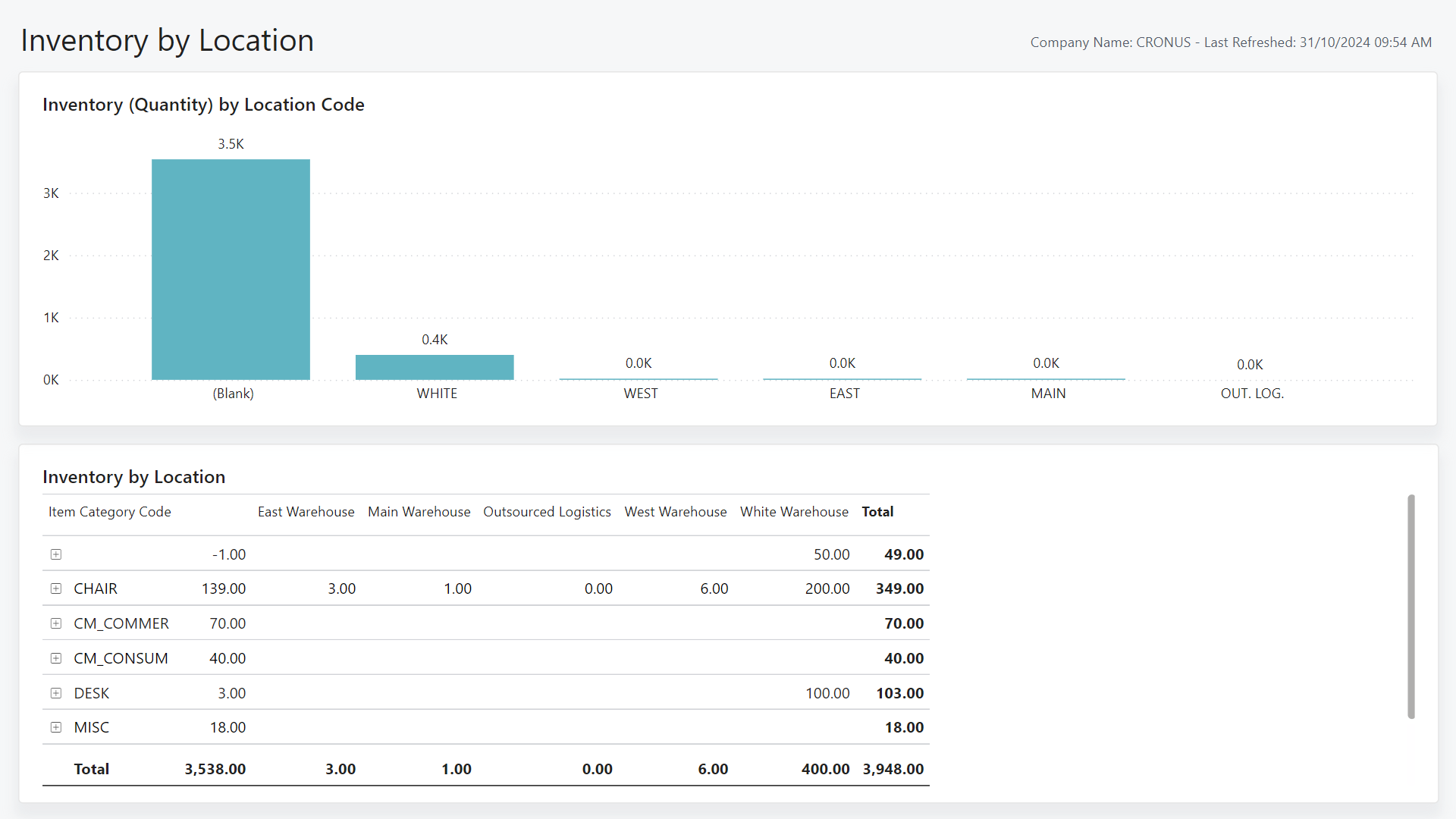Inventaire par emplacement (rapport Power BI)
S’APPLIQUE À : Généralement disponible dans la 2e vague de lancement 2024 de Business Central (version 25.1).
Le rapport Inventaire par emplacement indique les niveaux d’inventaire dans tous les emplacements d’une organisation. Il fournit une image précise de chaque emplacement et des niveaux d’inventaire répartis par catégorie et par article.
Utiliser le rapport
Ce rapport est destiné aux équipes de gestion de l’entreposage et de la chaîne d’approvisionnement.
Les responsables d’entrepôt peuvent utiliser ce rapport pour vérifier si chaque emplacement dispose de niveaux de stock appropriés. Ces informations peuvent vous aider à déterminer si les stocks d’un emplacement sont faibles ou élevés, et indiquer où vous pouvez déplacer le stock en cas de besoin.
Pour les responsables de la chaîne d’approvisionnement, le rapport fournit des informations sur l’emplacement de stockage de chaque article. Grâce à ces informations, vous pouvez prendre des décisions éclairées en matière d’expédition et vous assurer que les articles sont livrés à temps et au coût le plus bas.
Indicateurs clés de performance
Le rapport Inventaire par emplacement comprend les indicateurs de performance clés suivants :
Cliquez sur le lien d’un indicateur de performance clé pour en savoir plus sur sa signification, sur la façon dont l’état le calcule et sur les données utilisées dans les calculs.
Pourboire
Vous pouvez facilement suivre les indicateurs clés de performance affichés dans les rapports Power BI par rapport à vos objectifs commerciaux. Pour en savoir plus, consultez Suivre les indicateurs clés de performance de votre entreprise à l’aide des mesures Power BI.
Données utilisées dans le rapport
Ce rapport utilise les données des tables suivantes dans Business Central :
- Article
- Écritures article
- Emplacement
Essayer le rapport
Essayez le rapport ici : Inventaire par emplacement
Pourboire
Si vous maintenez enfoncée la touche CTRL pendant que vous sélectionnez le lien du rapport, ce dernier s’ouvre dans un nouvel onglet du navigateur. Cela vous permet de rester sur la page actuelle pendant que vous explorez le rapport dans l’autre onglet du navigateur.
Voir aussi .
Suivi des KPI avec les mesures Power BI
Application Inventaire de Power BI
Analyse ad hoc des données inventaire
Rapports d’inventaire et d’entrepôt intégrés
Présentation des analyses de l’inventaire
Vue d’ensemble de l’inventaire